لا يوجد نظام تشغيل بدون مزاياه، بما في ذلك Windows 11، على الرغم من أنني أشتكي من أحدث نظام تشغيل من Microsoft. وتستمر مجموعة الميزات المفيدة في النمو مع مرور الوقت، مع طرح المزيد والمزيد كل عام.
ولكن مع ظهور الأدوات المساعدة والإعدادات ببطء، فمن السهل تفويت القليل منها هنا وهناك، خاصة عندما تتصدر الميزات الأكثر بهرجة عناوين الأخبار. لقد قمنا بسحب 10 ميزات لا نعتقد أنها تحظى بما يكفي من الحب – إذا كنت قد سمعت عنها ولم تجربها بعد، فهذا هو الوقت المناسب.
مزيد من القراءة: دليل بقاء Windows 11 للاجئين في Windows 10
علامات تبويب المفكرة
في الواقع، يسبق برنامج “المفكرة” نظام التشغيل Windows، ولكنه لا يزال ملائمًا تمامًا (ومفيدًا!) اليوم. يتيح لك التطبيق المبسط فتح نافذة لتدوين ملاحظات سريعة. وفي نظام التشغيل Windows 11، يمكنك الآن إدارة الملفات المفتوحة والتنقل بينها في نافذة واحدة، وذلك بفضل إضافة علامات التبويب. إنه أفضل بكثير من فتح نسخة جديدة من برنامج Notepad لكل ملف، ومع دمجه مع الوضع المظلم الجديد، فإنه يجعل التطبيق يبدو عصريًا.
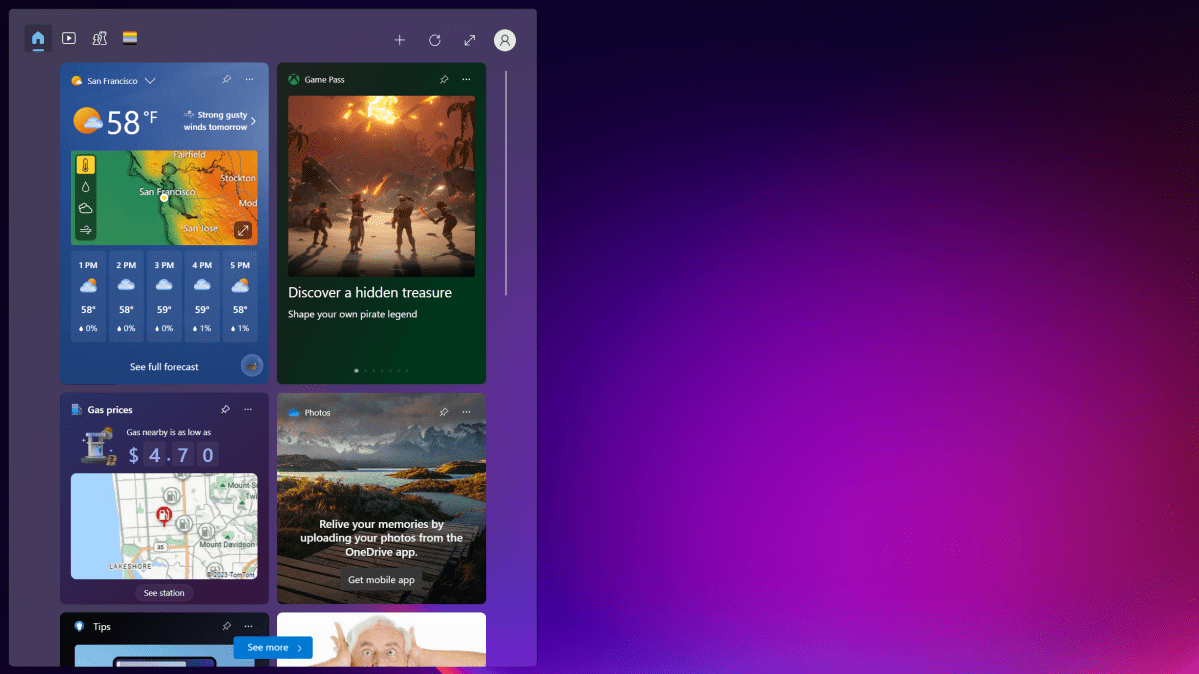
يوفر Windows 11 ثروة من المعلومات بنقرة واحدة فقط بالماوس (أو النقر السريع على فوز + دبليو). يمكنك الآن الحصول على الطقس وأسعار الأسهم والتحديثات الرياضية والأخبار الترفيهية، ويتم ضم هذه البطاقات ببطء بواسطة إضافات جديدة، مثل Xbox Game Pass. إنها طريقة أسهل بكثير للبقاء على اطلاع دائم بدلاً من الانتقال بالكامل إلى المتصفح والتجول في علامات التبويب الخاصة بك.
تسجيل الشاشة
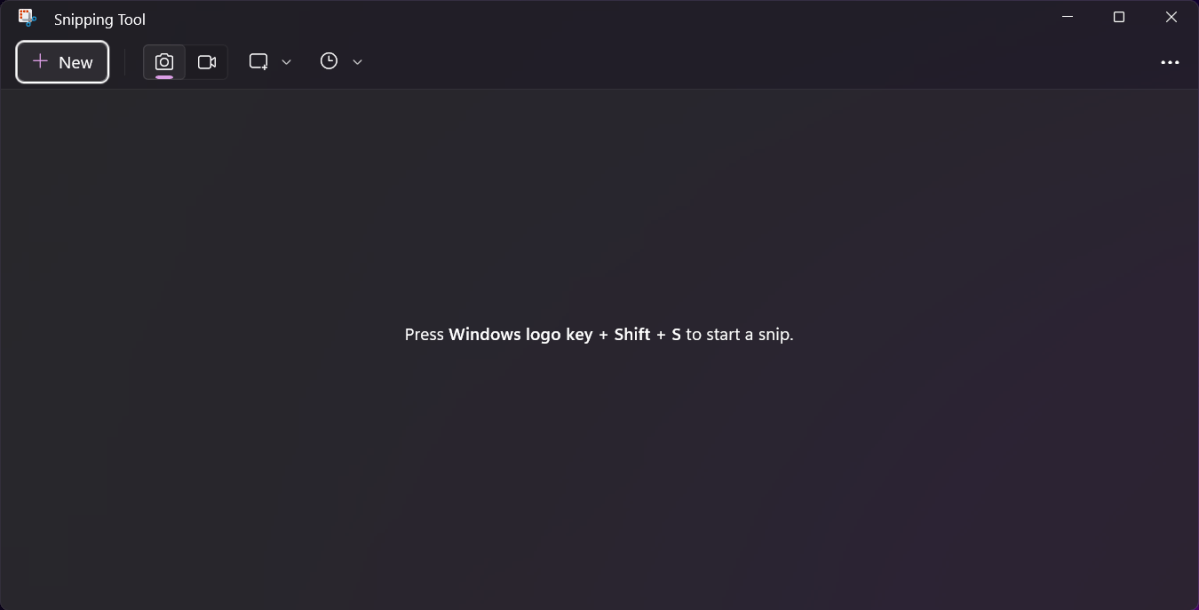
كانت الإصدارات السابقة من Windows تحتوي على تطبيق Snipping Tool، ولكن كان بإمكانك فقط التقاط لقطات الشاشة. في نظام التشغيل Windows 11، تمت إضافة تسجيل الشاشة أخيرًا – وعلى عكس ميزة التسجيل في Xbox Game Bar في نظام التشغيل Windows، يمكنك استخدامها لالتقاط أجزاء معينة من شاشتك. إذا كنت تعمل كدعم فني غير رسمي للعائلة والأصدقاء، فيمكن لهذه الميزة أن تجعل حياتك أسهل كثيرًا عند شرح كيفية التلاعب بأحد التطبيقات أو في Windows. (ملاحظة: سيتعين عليك فتح تطبيق أداة القطع الكامل لتسجيل الشاشة – فهو لا يظهر في ملف فوز + التحول + S تراكب اختصارات لوحة المفاتيح.)
مساعدة سريعة
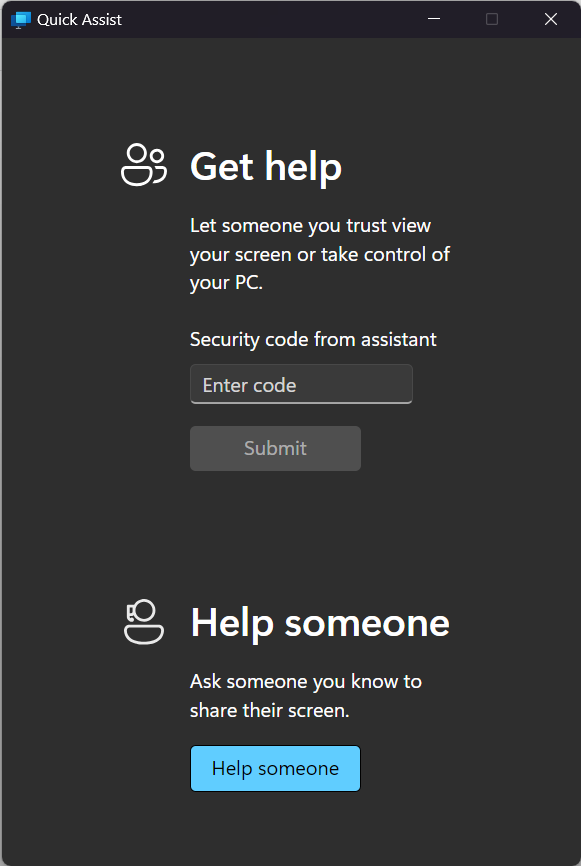
إذا كان بإمكان أحبائك إدارة تفاعلات غير مألوفة ولكن أساسية مع جهاز كمبيوتر، فلن يكون ترخيص Windows Pro ضروريًا لتزويدهم بالدعم عن بعد. يمكنك مطالبتهم بتشغيل المساعدة السريعة بدلاً من ذلك. (هل تتذكر هذا التطبيق من Windows 10؟ فهو لا يزال موجودًا في Windows 11.) بمجرد دخولهم إلى البرنامج، سيقومون بتسجيل الدخول إلى حساب Microsoft الخاص بهم، ثم يقومون بإنشاء رمز مكون من ستة أرقام لإرساله إليك. ستقوم بإدخال هذا الرمز في Quick Assist على جهاز الكمبيوتر الخاص بك، وعند هذه النقطة يمكنك بعد ذلك رؤية ما يحدث من نهايته، وحتى طلب التحكم الكامل في جهاز الكمبيوتر الخاص بهم.
معلومات الساعة
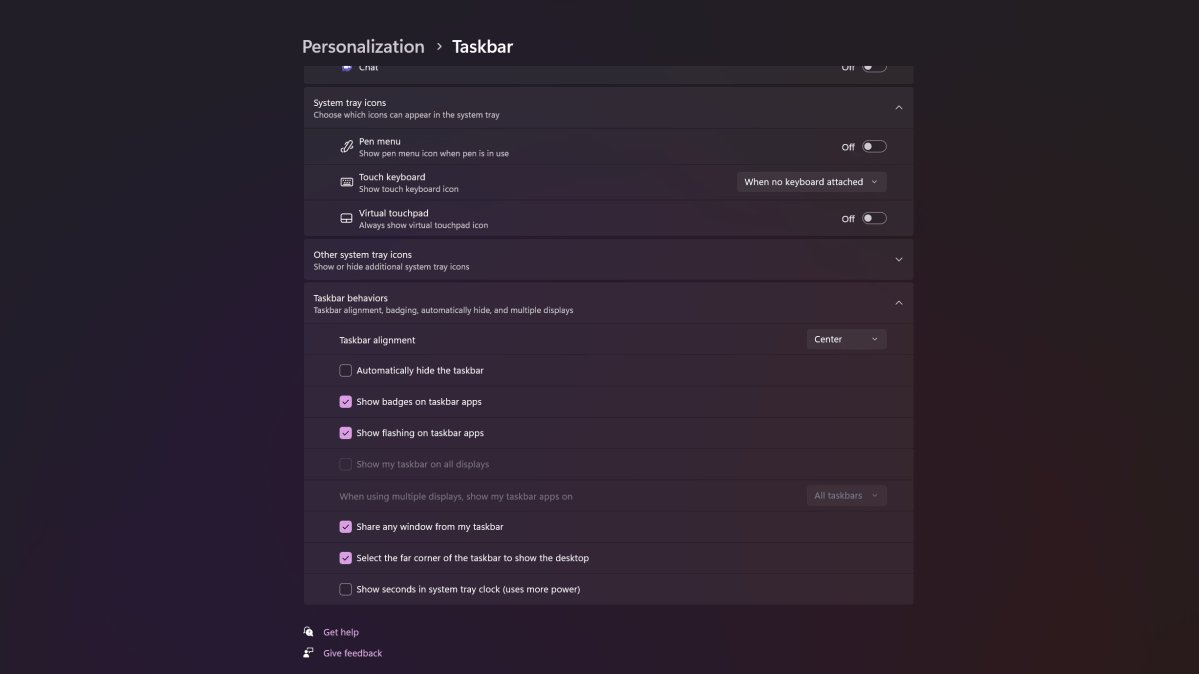
إذا كنت بحاجة إلى مزيد من الدقة في قراءة الساعة على شريط مهام Windows 11، فأنت محظوظ. يمكنك الآن إضافة ثوانٍ إلى الشاشة، ولكن سيتعين عليك التوجه إلى إعدادات شريط المهام لتشغيلها، بدلاً من إعدادات التاريخ والوقت. ضمن سلوكيات شريط المهام، قم بالتمرير إلى أسفل القائمة وحدد المربع لـ إظهار الثواني في ساعة علبة النظام.
علامات تبويب مستكشف الملفات
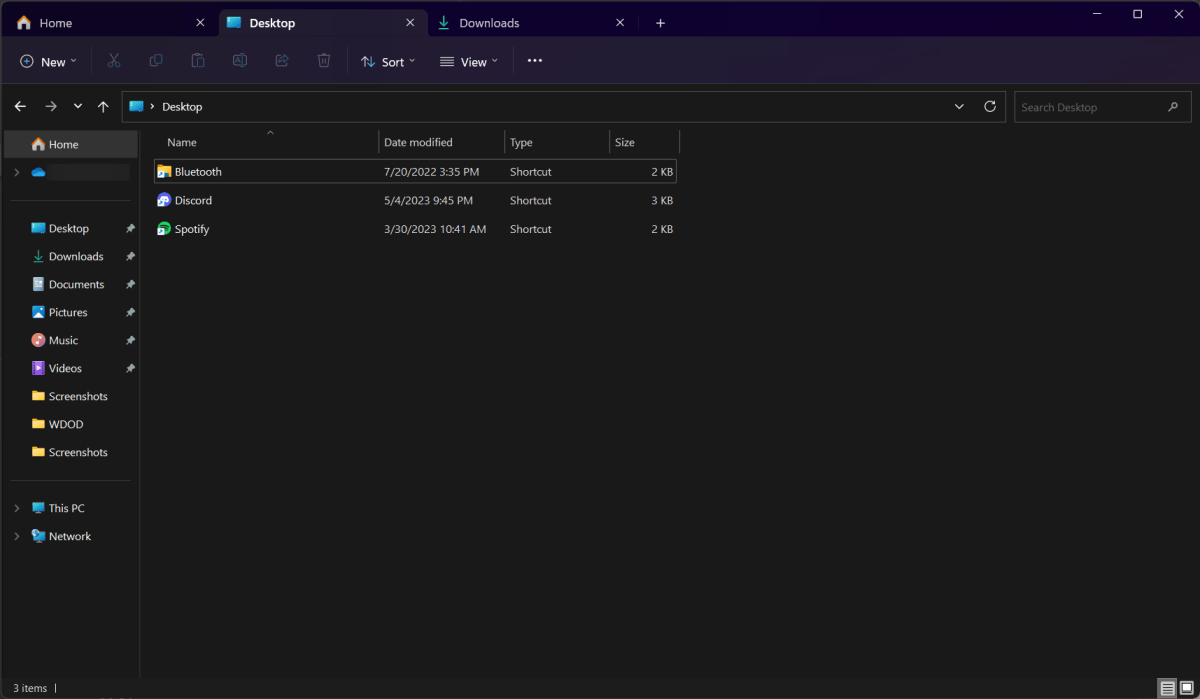
لم تقم Microsoft بإضافة علامات التبويب إلى برنامج “المفكرة” فقط. حصل File Explorer على الترقية أيضًا. لم تعد بحاجة إلى برنامج تابع لجهة خارجية لتمكين هذه الميزة (مثل Groupy الممتازة من Stardock). يمكن الآن تجميع جميع نوافذ Explorer العديدة لديك كعلامات تبويب في حاوية واحدة. ما عليك سوى النقر على الزر “+” في شريط القائمة العلوي (أو الضغط على السيطرة + ت على لوحة المفاتيح) – ستظهر كل علامة تبويب جديدة في الجزء العلوي من النافذة، تمامًا مثل متصفح الويب.
الوصول السريع إلى شريط Snap
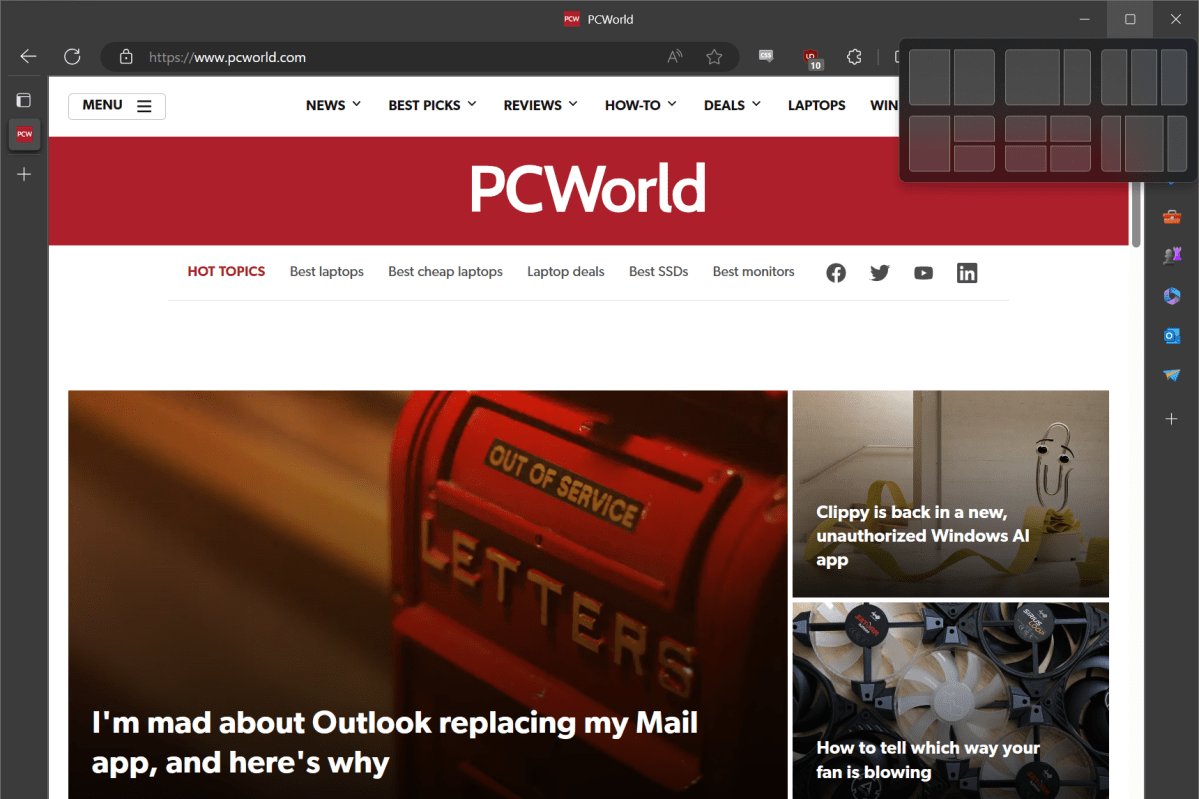
تعد ميزة Snap واحدة من الميزات المفضلة لدينا في نظام التشغيل Windows، حيث إن القدرة على تغيير حجم النوافذ ومحاذاتها تلقائيًا توفر الوقت وتجعل العمل أسهل كثيرًا. ولا يقتصر الأمر على حصولك على المزيد من التخطيطات للاختيار من بينها في Windows 11، بل يمكنك الوصول إليها بشكل أسرع أيضًا. ما عليك سوى تمرير مؤشر الماوس فوق زر التكبير الموجود في الزاوية العلوية اليمنى من أي نافذة. ستظهر قائمة منبثقة صغيرة تعرض ستة خيارات مختلفة للقوالب. قم بتمرير المؤشر فوق أي من الشبكات، وسيتم إرسال نافذتك الحالية إلى هذا الموضع. يمكن لمستخدمي لوحة المفاتيح النقر بدلاً من ذلك فوز + ز، ثم رقم التخطيط الذي يريدونه.
مزيد من القراءة: 12 اختصارًا مفيدًا لنظام التشغيل Windows ربما لا تعرفها
توفير الطاقة
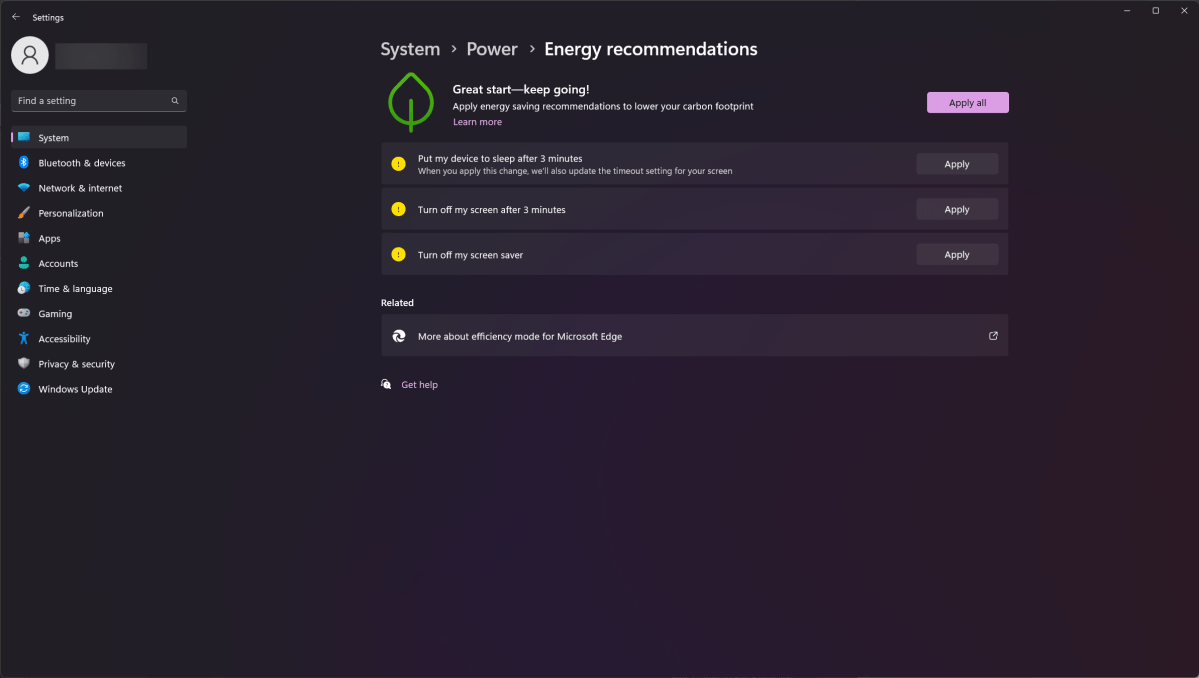
تستمر تكاليف الطاقة في الارتفاع، وفي بعض أنحاء العالم، لا تزال عند أسعار قياسية. بينما يمكنك بالطبع تبديل خطة الطاقة الخاصة بك في Windows إلى شيء أخف، فإن Windows 11 لديه بعض الإعدادات المحددة التي يمكنك تشغيلها لتقليل استهلاك الطاقة في وضع الخمول. (في نهاية المطاف، لماذا تدفع مقابل استهلاك الكهرباء بشكل أكبر عندما لا تكون نشطًا على جهاز الكمبيوتر؟) ستجد هذه أدناه الإعدادات > النظام > الطاقة والبطارية > توصيات الطاقة. يمكنك بعد ذلك تشغيل واحد أو أكثر من الاقتراحات. ستساعد هذه الإعدادات الأكثر صرامة على إطالة عمر البطارية على أجهزة الكمبيوتر المحمولة أيضًا.
أجهزة سطح المكتب الافتراضية
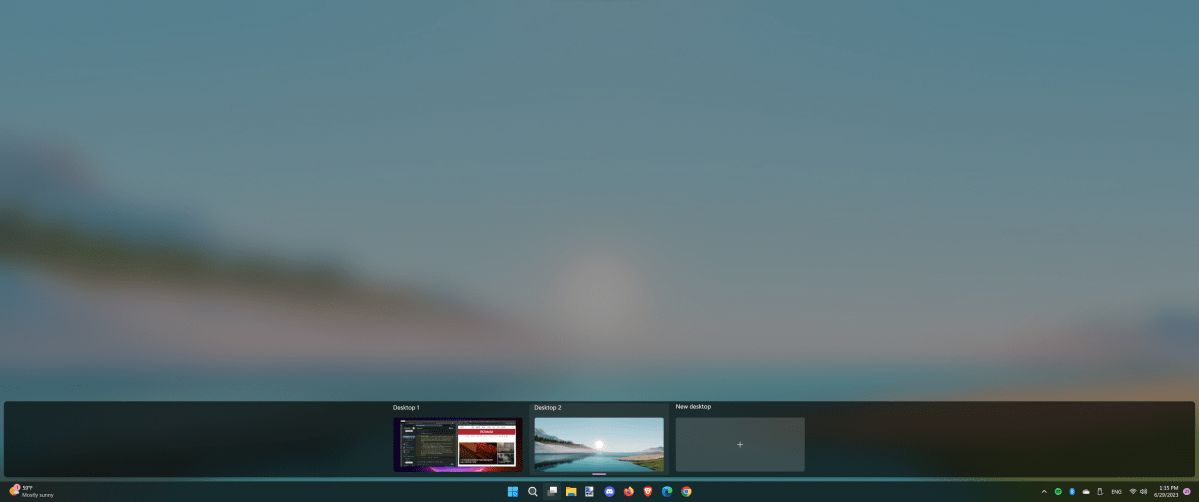
قد تكون هذه الميزة واحدة من أكثر الميزات التي تم الاستخفاف بها في Windows. تتيح لك أجهزة سطح المكتب الافتراضية، التي تم إطلاقها لأول مرة في نظام التشغيل Windows 10، نشر تطبيقاتك ونوافذك النشطة بين الشاشات الرئيسية المختلفة، فهي تقلل من الفوضى وتجعل سطح المكتب الأساسي لديك أقل إرهاقًا. يستخدم بعض الأشخاص أجهزة سطح المكتب الافتراضية الخاصة بهم لفصل العمل عن اللعب (أو البحث عن المهام اليومية)، بينما يقوم آخرون بفصل البرامج حسب الفئة أو الوظيفة. يعد التنقل بين أجهزة سطح المكتب لديك بنفس سرعة النقر على أيقونة شريط مهام Virtual Desktop أو النقر فوز + Ctrl + سهم يسار/يمين.
كليبشامب
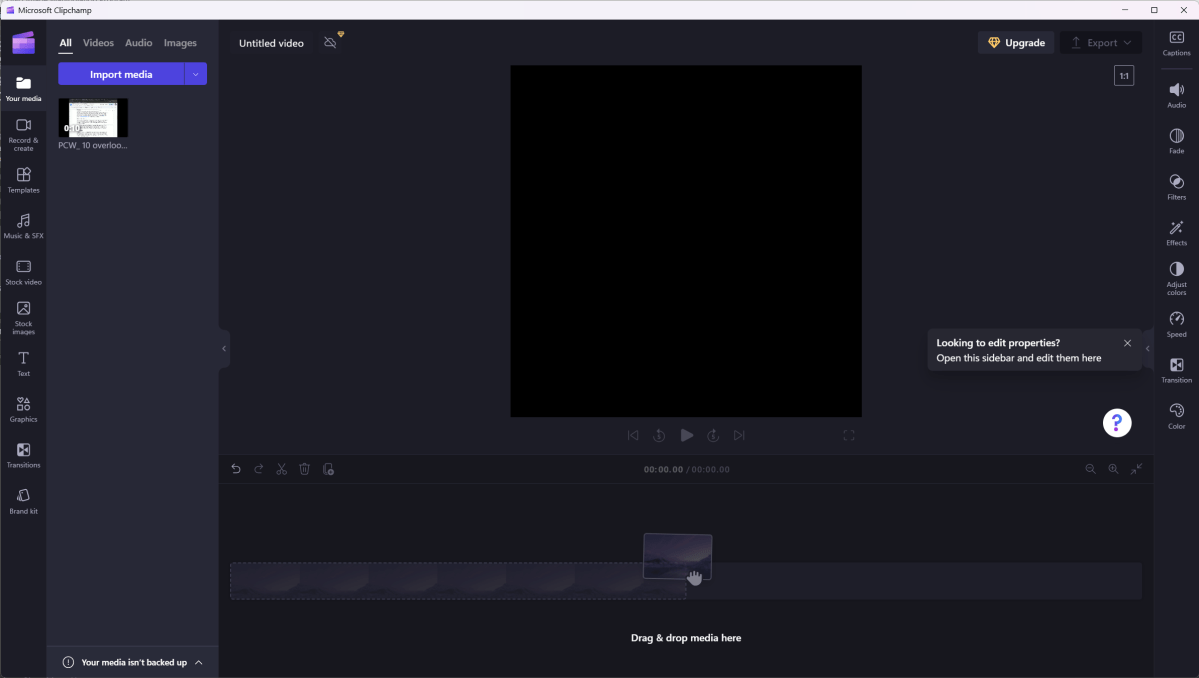
يعد Davinci Resolve أمرًا رائعًا إذا كنت بحاجة إلى إمكانات تحرير فيديو عميقة، ولكن Microsoft لديها خيار مجاني بديل يسهل عليك الانتقال إليه. يستطيع Clipchamp التعامل مع عمليات القطع السريع والتلاشي وإدراج الوسائط بسهولة، كما أن الواجهة أقل ترويعًا بكثير. كما أنه يتعامل مع التحميلات المباشرة إلى خدمات مثل YouTube وTikTok، بالإضافة إلى عمليات الحفظ السحابية لـ OneDrive وGoogle Drive وDropbox. قم بدمج هذا البرنامج مع ميزات التسجيل المضمنة في Windows (على سبيل المثال، Xbox Game Bar أو Snipping Tool) ويمكنك أن تكون في طريقك إلى الشهرة على الإنترنت بسرعة.
